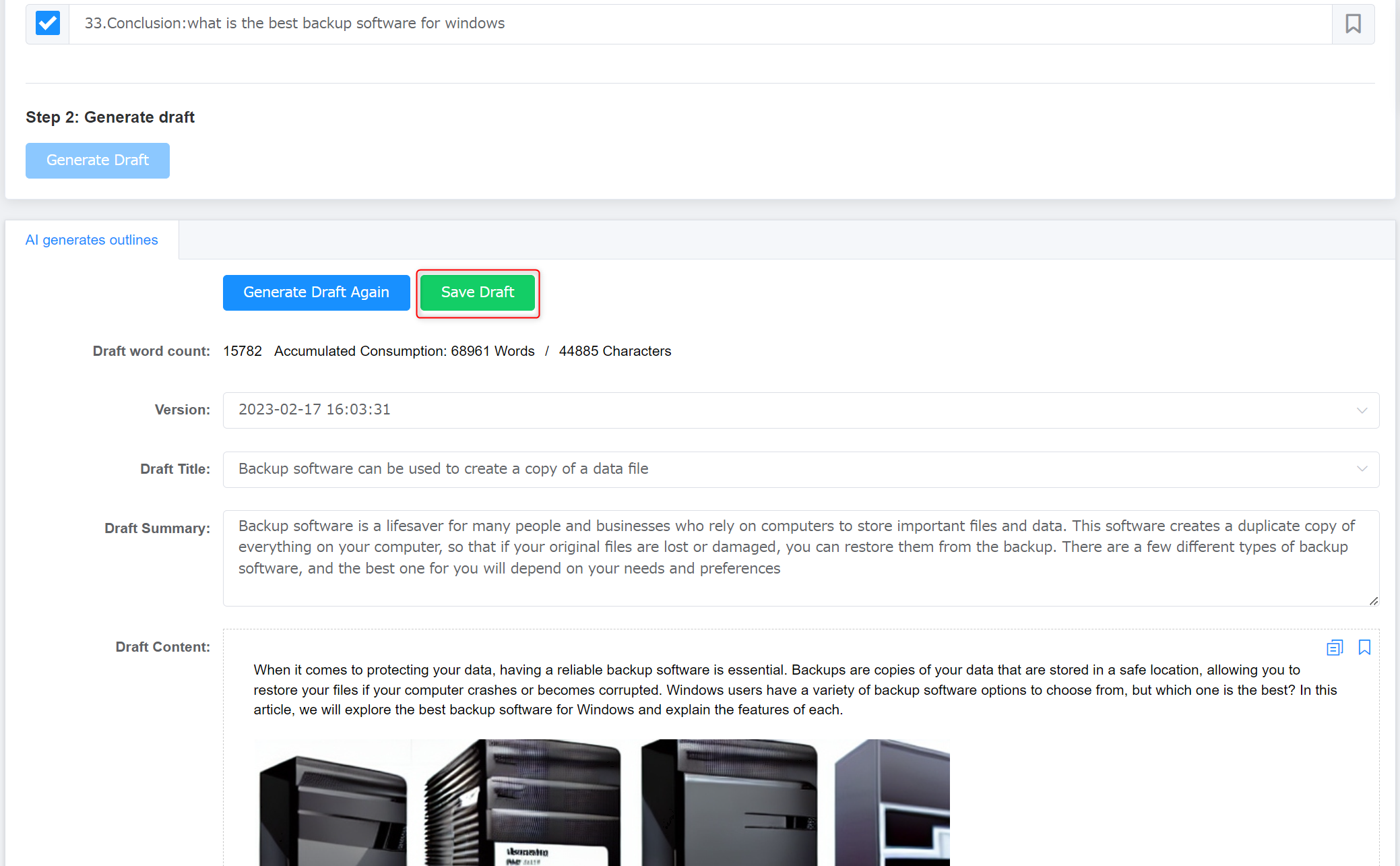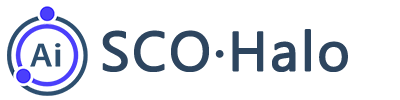Générer des plans et des brouillons d’articles avec l’IA
Après analyse des mots clés, vous serez redirigé vers la page « Créer un brouillon ». Il y a principalement deux étapes dans le processus de création. Étape 1 : L’IA génère automatiquement un contour. Étape 2 : AI génère automatiquement un brouillon en fonction du plan. Les résultats des deux étapes ci-dessus sont générés automatiquement par le système sur la base des résultats d’analyse de l’étape précédente. Si vous n’êtes pas satisfait du résultat, vous pouvez générer le brouillon plusieurs fois jusqu’à ce que vous soyez satisfait. Les utilisateurs doivent choisir, juger et extraire le contenu utile et souhaité pour former une ébauche satisfaisante de l’article. Les étapes suivantes vous montrent comment générer automatiquement un plan et un brouillon d’article.
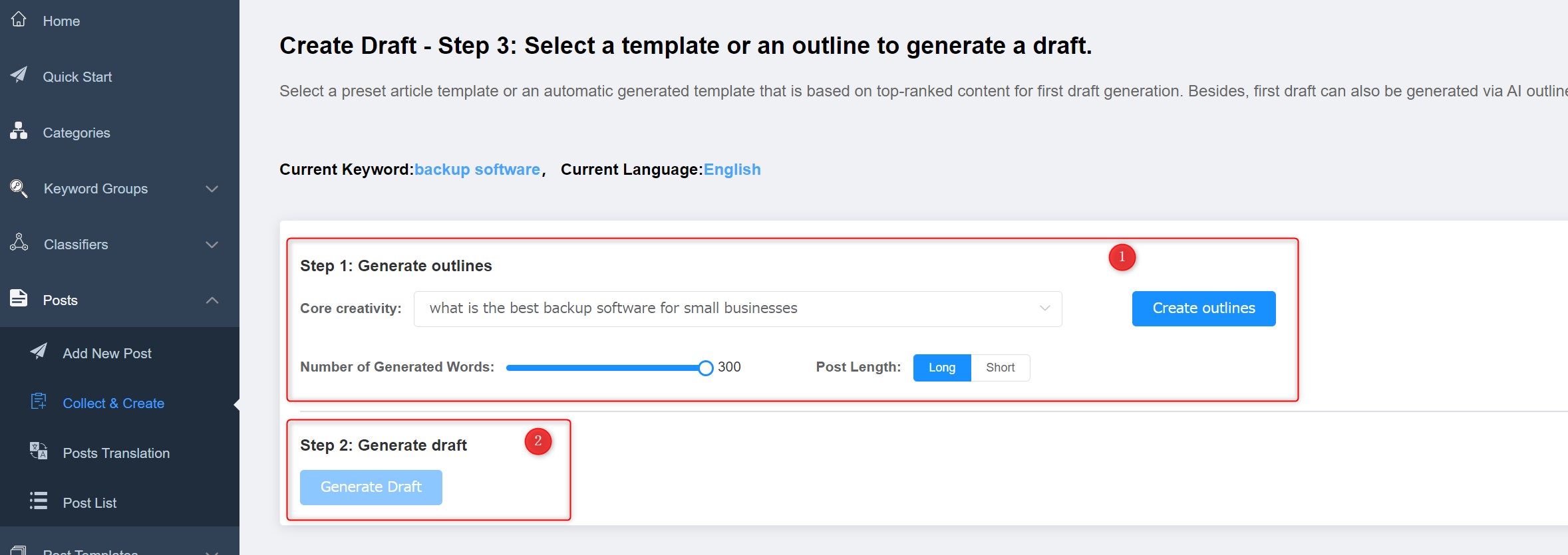
I. Générer des contours
- Cliquez sur le menu déroulant pour sélectionner la «Créativité de base» appropriée, ajustez le «Nombre de mots générés» le long de la barre, sélectionnez «Longueur de la publication» et cliquez sur «Créer des contours».
Créativité de base : le sujet principal de l’article. L’article sera généré sur la base de ce sujet. Vous pouvez cliquer sur le menu déroulant pour sélectionner.
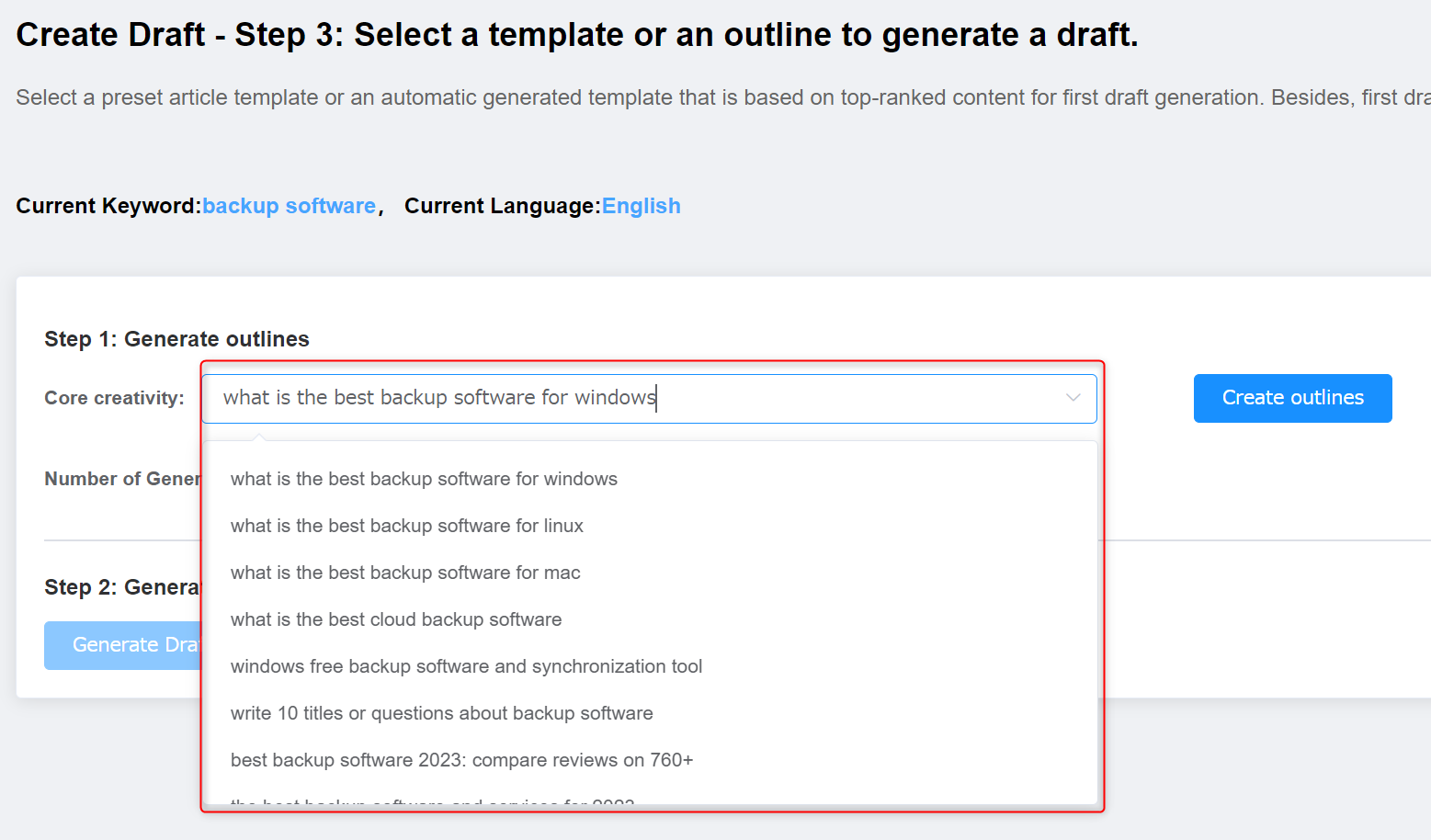
Nombre de mots générés : Le nombre maximum de mots par paragraphe. Le nombre maximum est de 300. Cliquez et faites glisser le bouton rond avec la souris pour ajuster le nombre de mots.
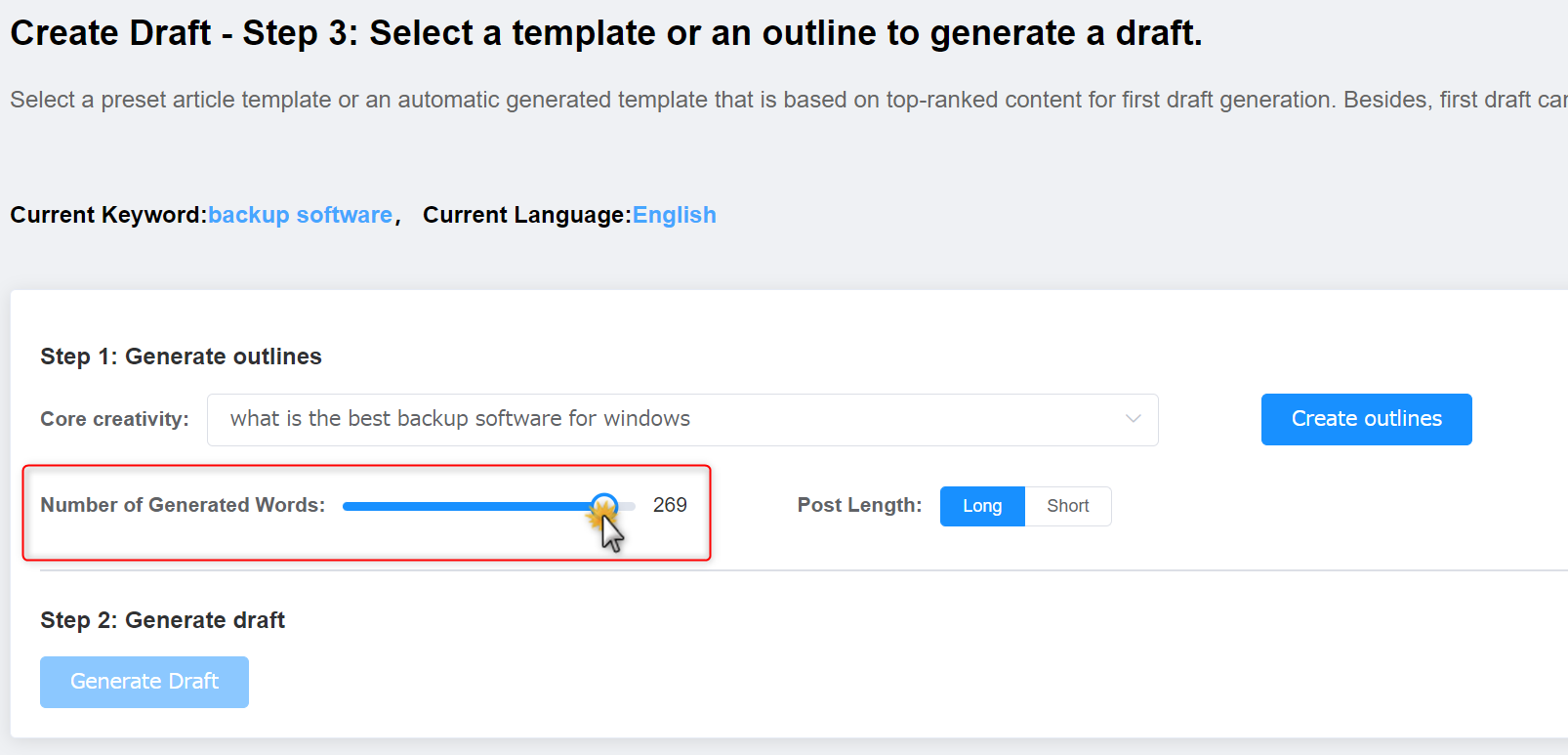
Longueur de l’article : vous pouvez choisir de générer un article long ou court.
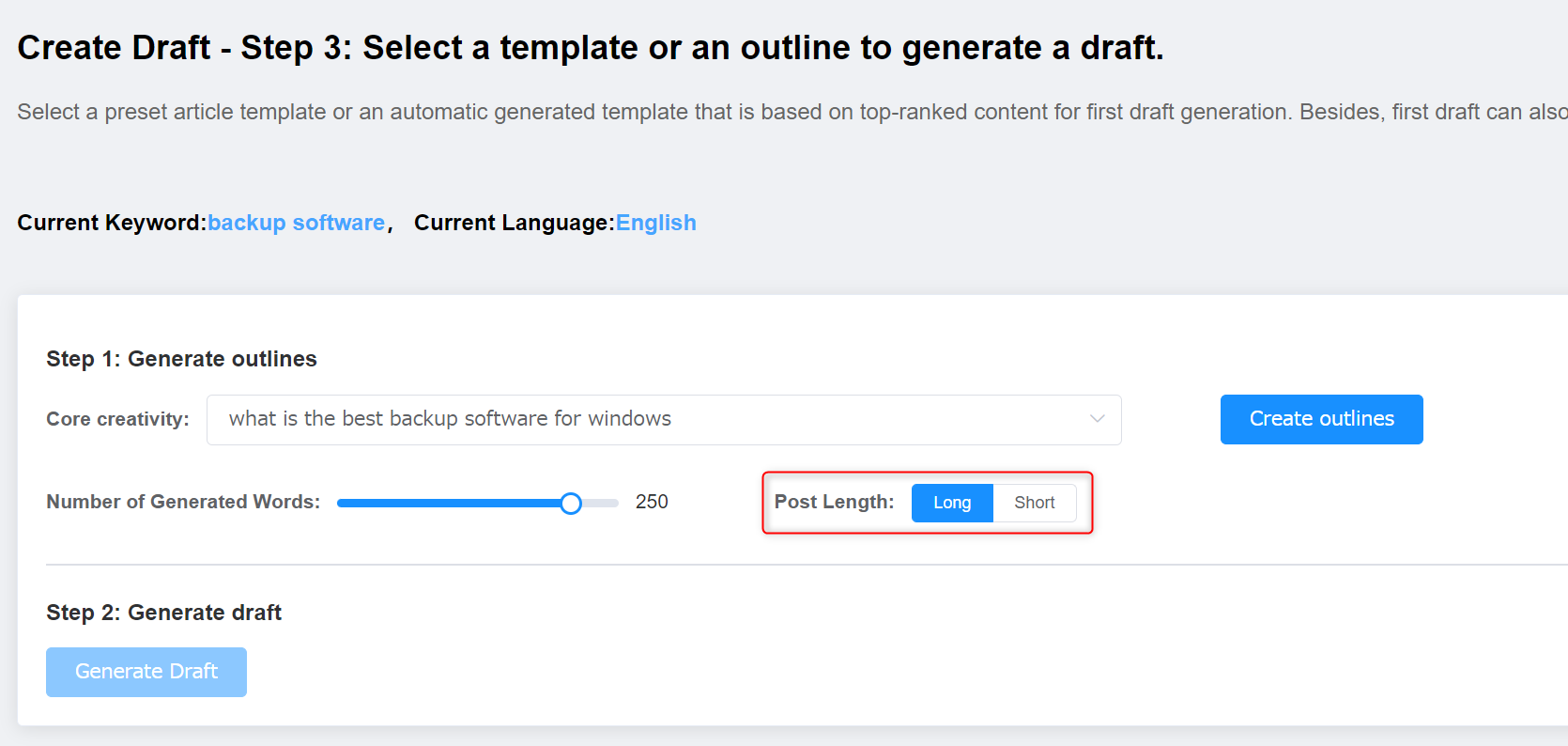
Lorsque « Court » est sélectionné, le nombre de paragraphes par défaut est de 5. Cliquez et faites glisser le bouton rond avec la souris pour ajuster le nombre de paragraphes.
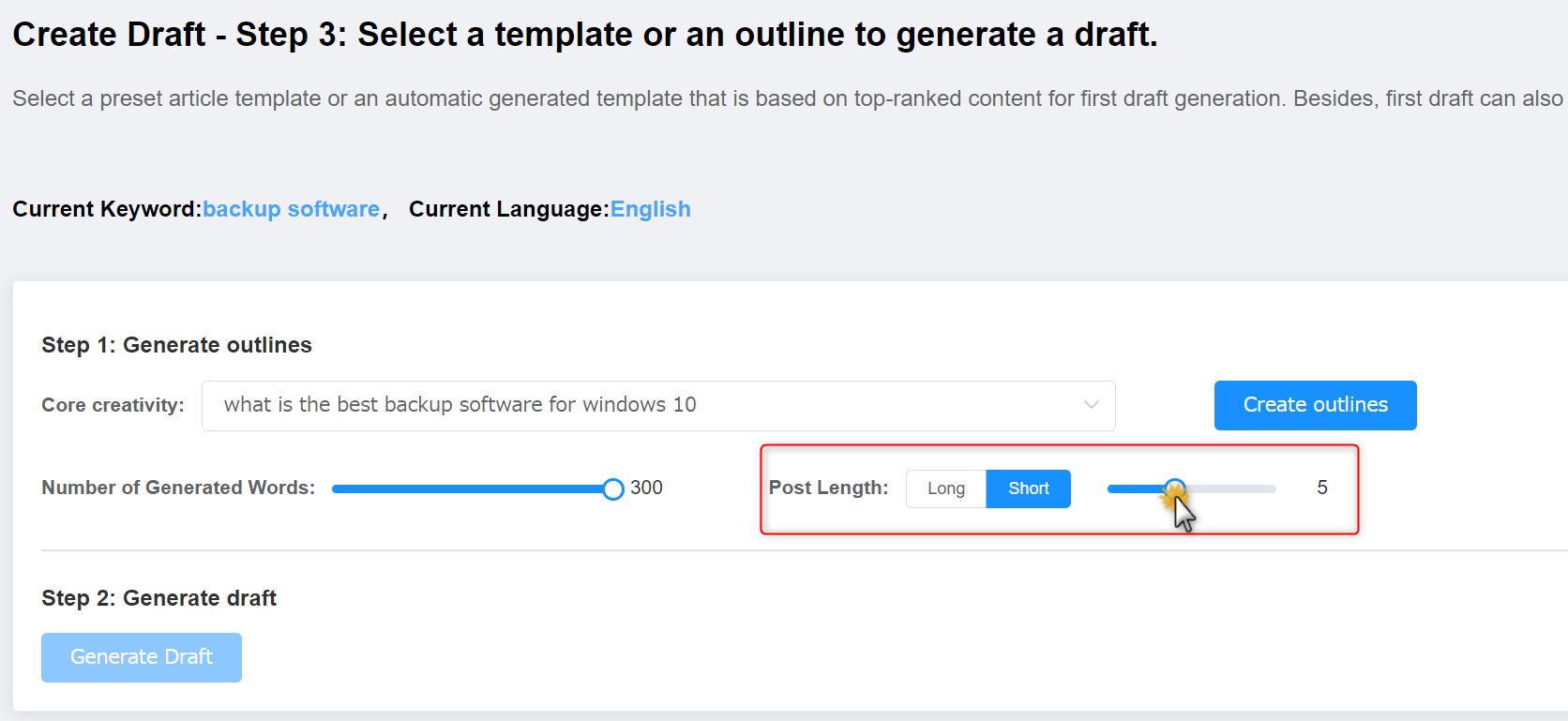
- Après avoir cliqué sur « Créer des contours », le contour généré sera affiché ci-dessous. S’il y a un contour indésirable, décochez-le. Cliquez sur le bouton étiqueté à droite pour enregistrer le contour dans l’exemple de zone temporaire. Si vous n’êtes pas satisfait du contour, vous pouvez cliquer à nouveau sur « Créer des contours ».
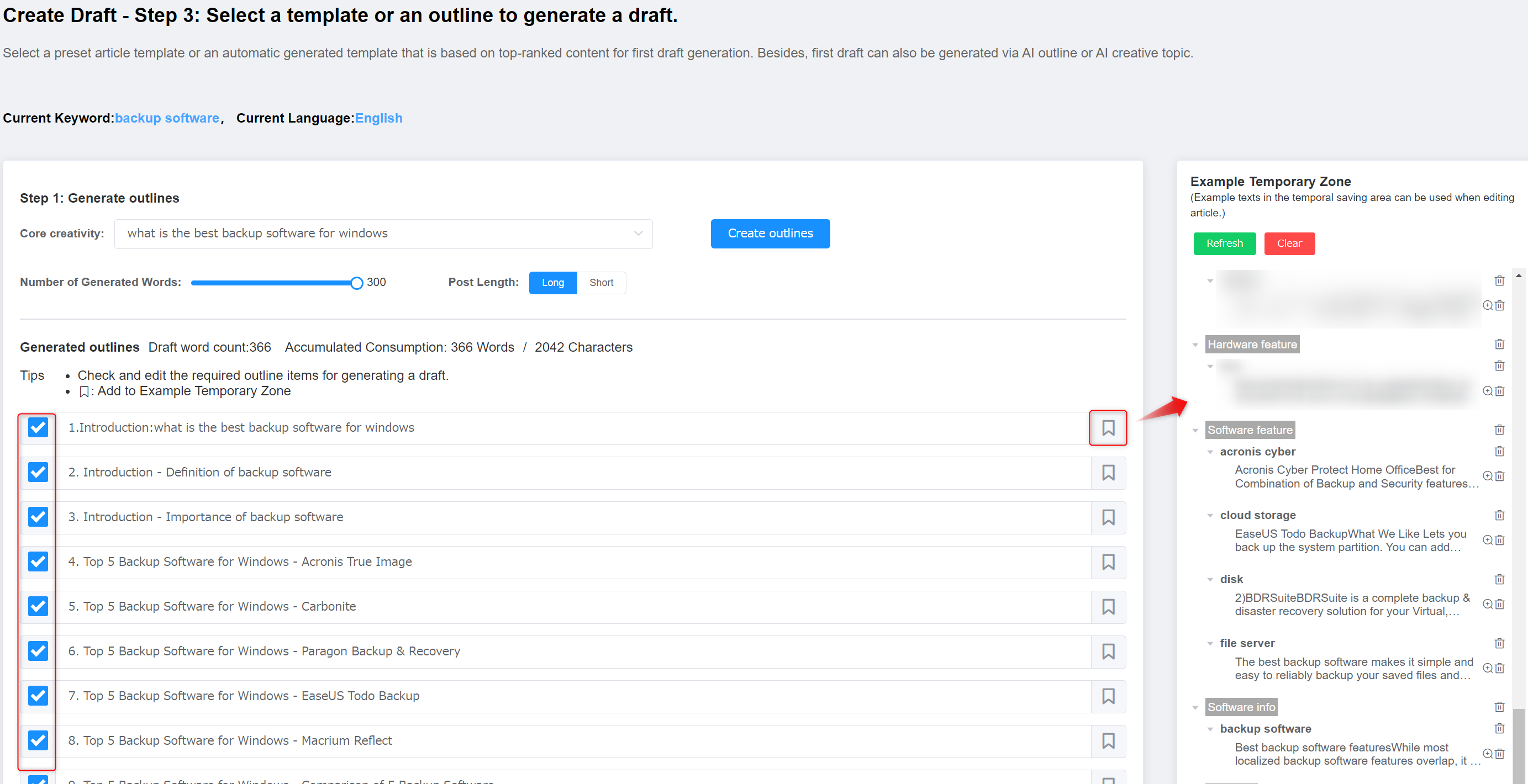
II. Générer un brouillon
- Après avoir trouvé le plan souhaité, cliquez sur « Générer un brouillon ». Le brouillon généré apparaîtra ci-dessous.
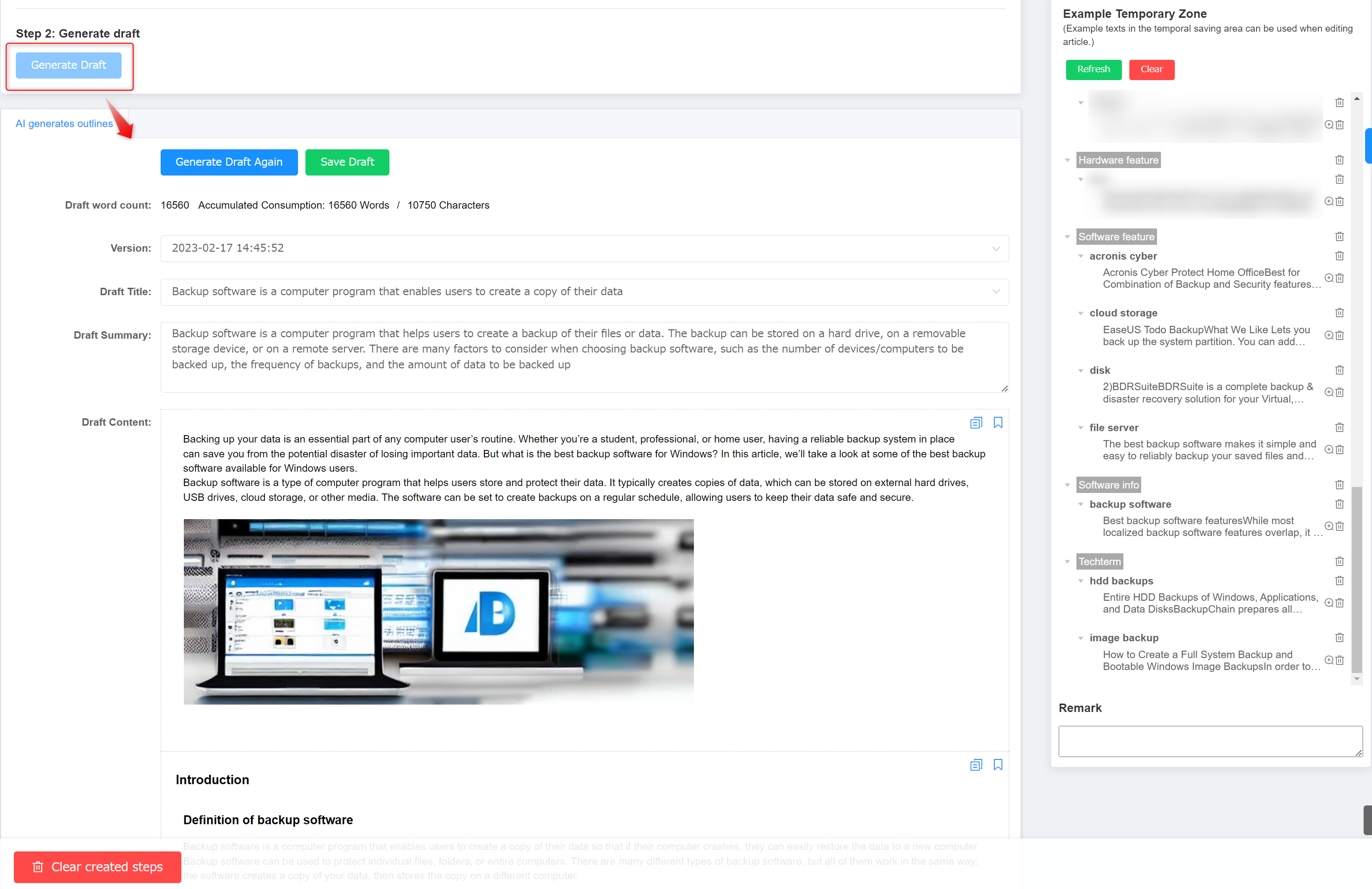
Si vous n’êtes pas satisfait du brouillon, vous pouvez cliquer sur « Générer à nouveau le brouillon » pour en créer un nouveau. Vous pouvez également sélectionner un autre « Titre de brouillon » pour régénérer un brouillon.
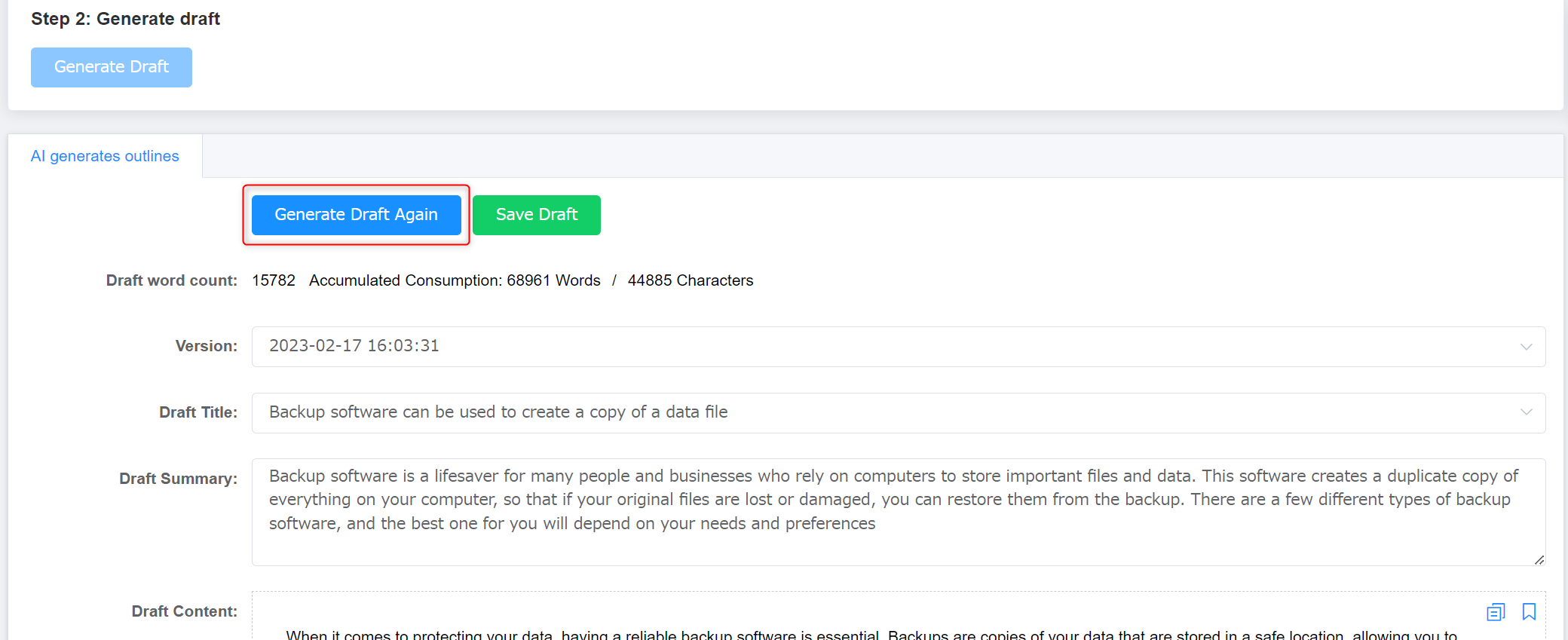
Si vous êtes satisfait de certains paragraphes de l’article, vous pouvez cliquer sur le bouton Enregistrer en haut à droite du paragraphe pour l’enregistrer dans la zone temporaire d’exemple. Vous pouvez à nouveau ajouter le paragraphe à l’article sur la page « Modifier l’article ». Vous pouvez utiliser le bouton Copier à côté du bouton Enregistrer pour copier le texte.
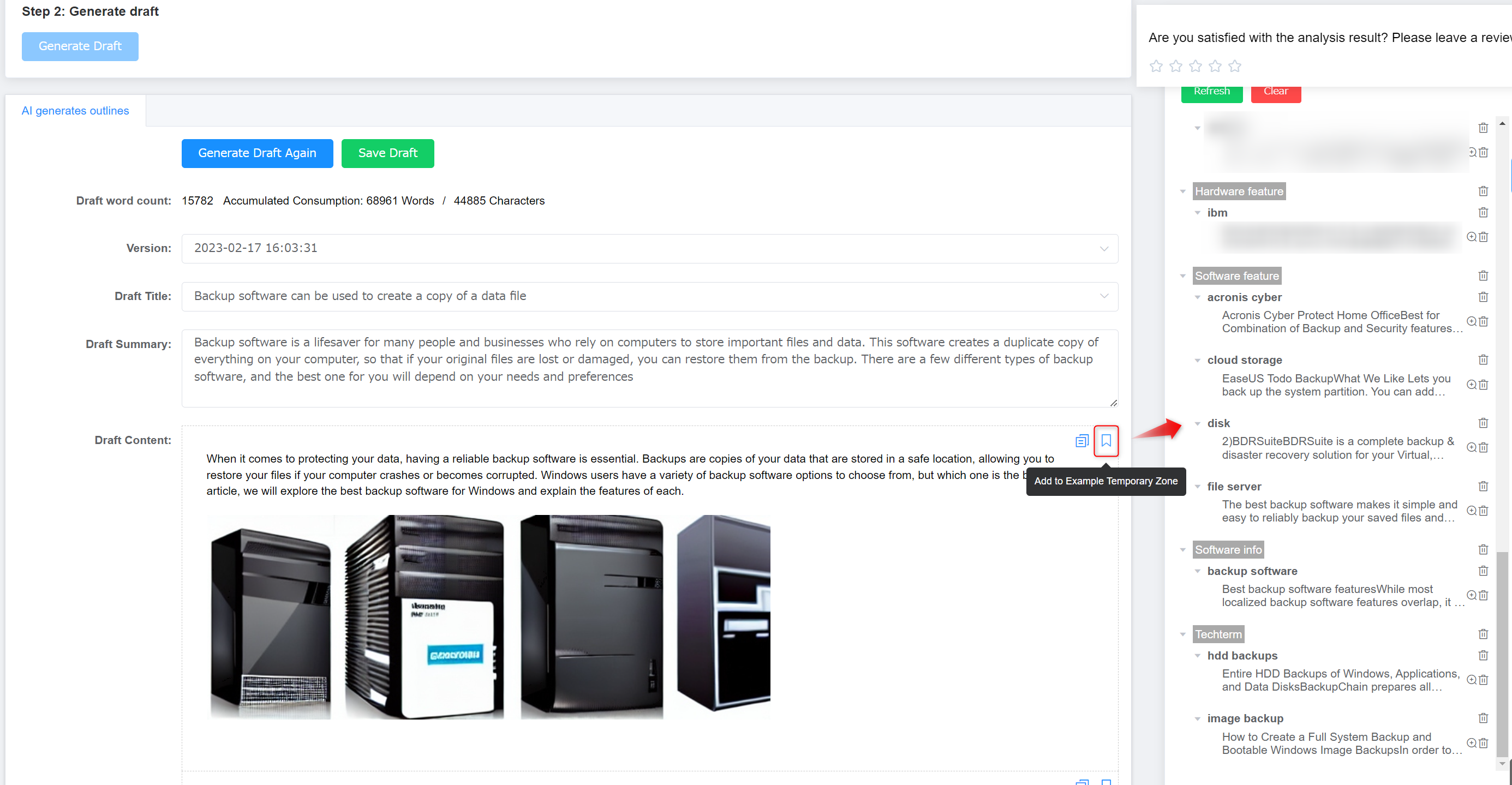
Si vous avez généré des brouillons plusieurs fois, vous pouvez cliquer sur le menu déroulant de « Version » pour trouver toutes les versions brouillons pour une sélection et une comparaison faciles.
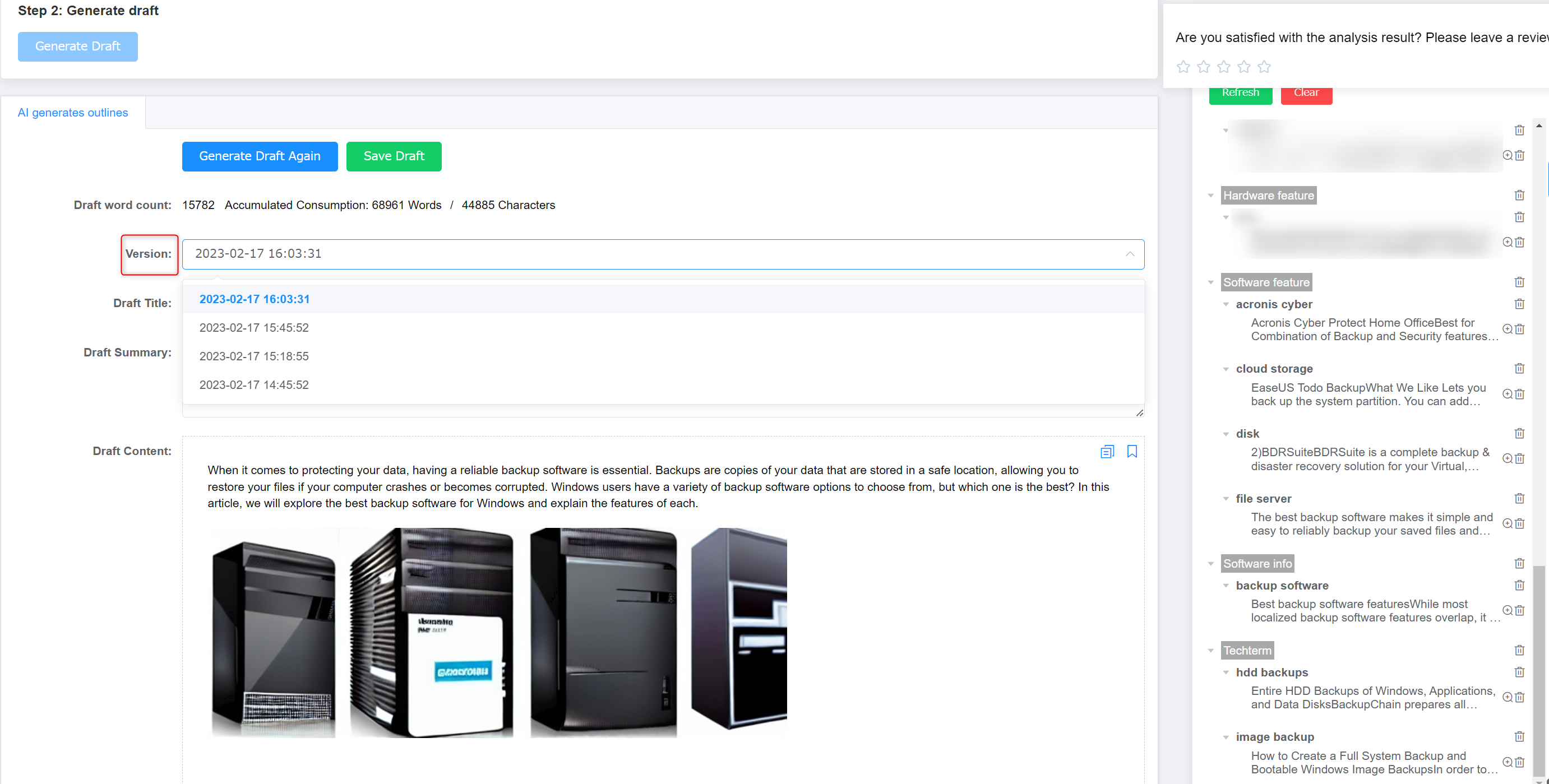
Titre provisoire : vous pouvez cliquer sur le menu déroulant pour sélectionner un titre différent.
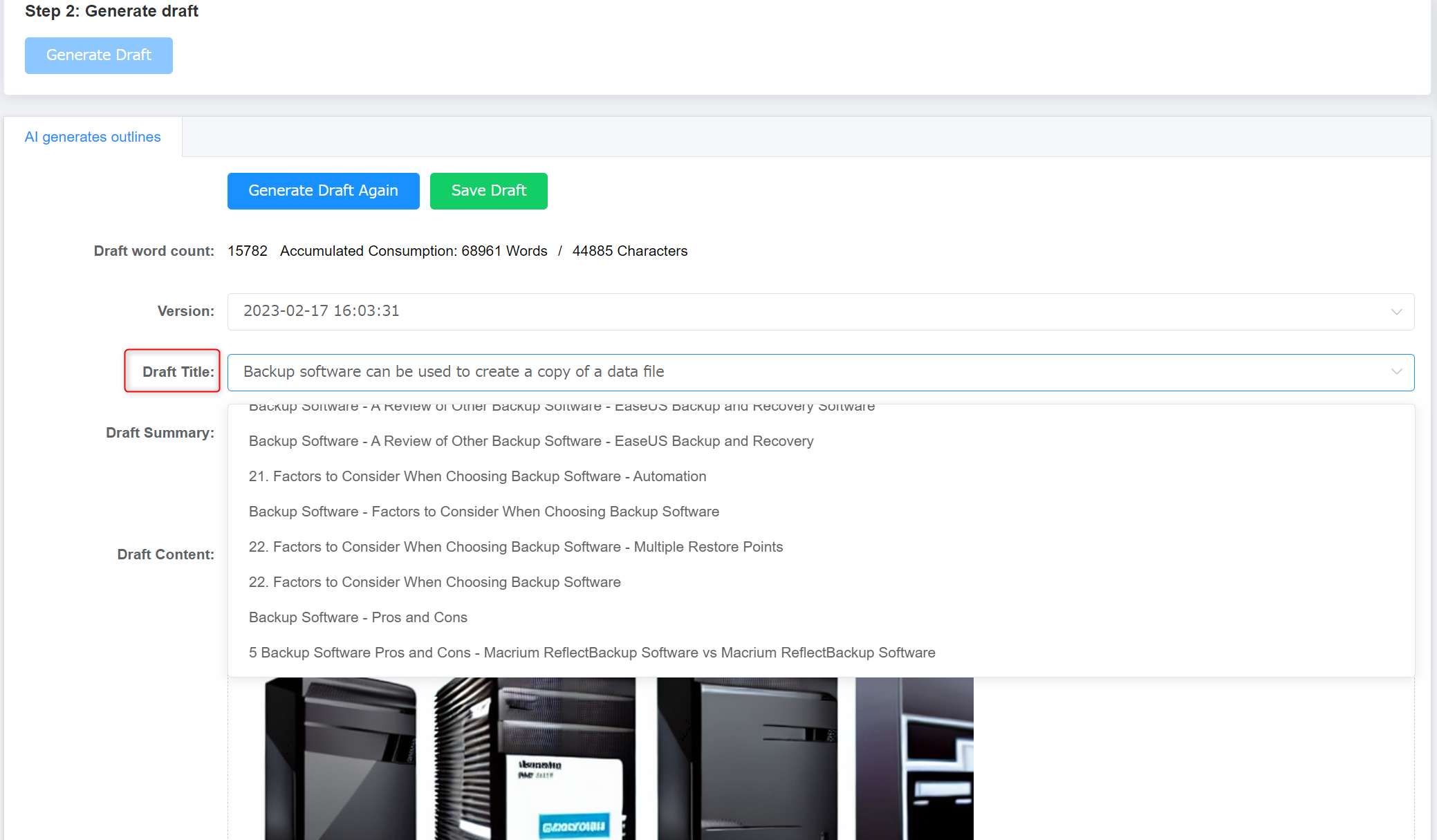
Récapitulatif du brouillon : un résumé du brouillon généré automatiquement par l’IA.
Brouillon de contenu : brouillon de contenu généré par l’IA ou créé avec des citations directes d’autres articles.
Image: For automatically found images, you need to right-click them to save locally and then upload them to the article on the page “Edit Post”.
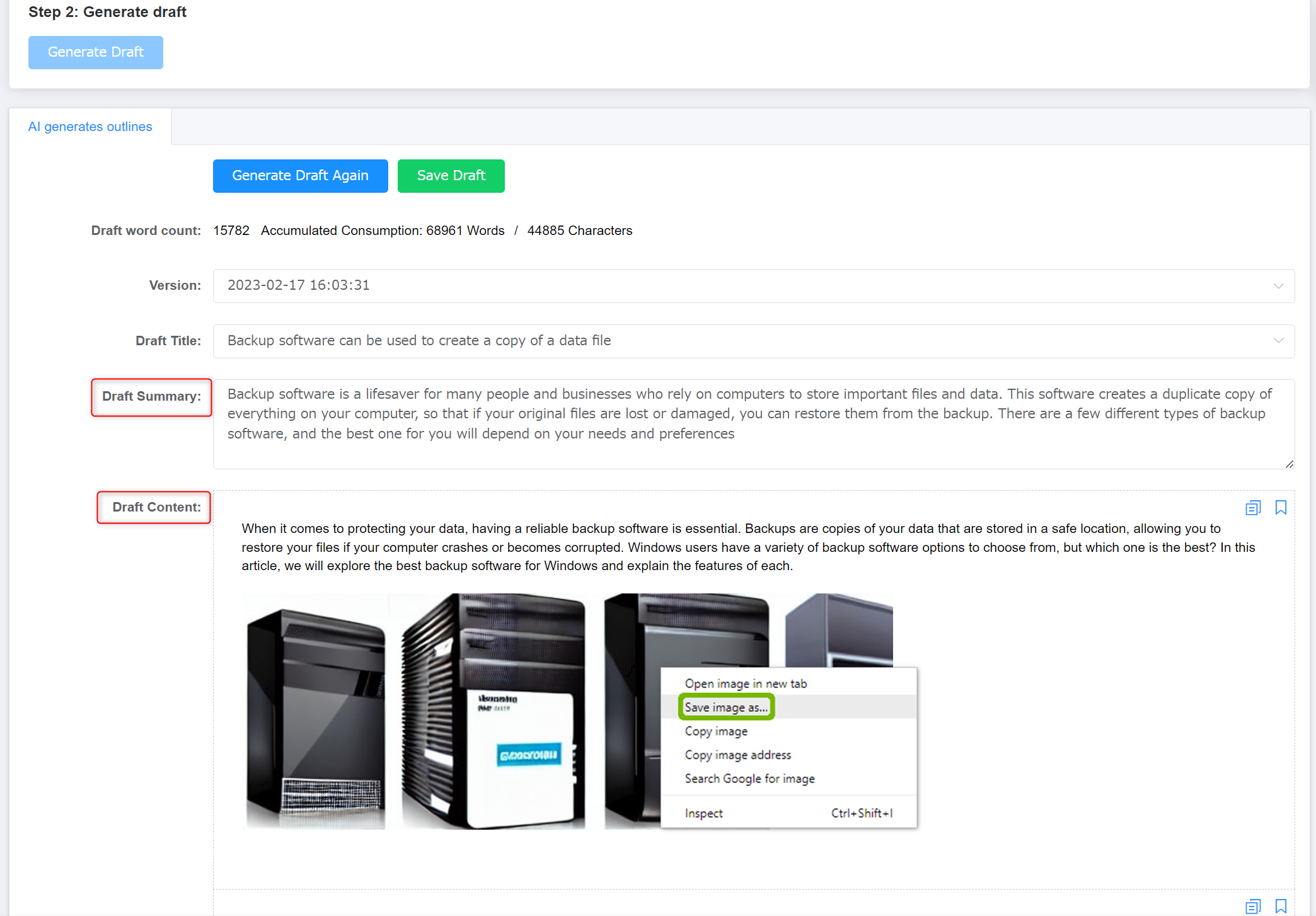
- Une fois qu’un brouillon satisfaisant est généré, cliquez sur « Enregistrer le brouillon » pour passer à la page « Modifier le message ».